Reklāma
Vai nebūtu lieliski, ja visu savu digitālo darbu varētu pārvaldīt no viena paneļa bez ir jāpāriet no vienas lietotnes uz otru?
E-pasta programmas, kurjera, pārlūka, Twitter klienta, uzdevumu saraksta, lietotnes rakstīšanas utt. Pārvaldīšana var kļūt kaitinošas, ja jums pastāvīgi jāpārslēdzas no viena uz otru. Atsevišķas lietojumprogrammas ir lieliskas, un tām ir daudz ērtu funkciju. Bet, ja jūs tos plaši neizmantojat, viņi var traucēt jūsu darbu, nevis padarīt to vienkāršāku.
Par laimi, optimizējot vienu no iecienītākajām platformām, Web pārlūku un apvienojot tajā visas savas lietotnes, jūs varat pārvērtiet to par centralizētu darbvietu, no kuras jūs varat iegūt lielāko daļu, ja ne visus, savus regulāros uzdevumus, kas veikti ar samazinātu pūles.
Lai gan to var paveikt ar jebkuru pārlūkprogrammu, to ir daudz vieglāk izdarīt ar vadošajiem, piemēram, Mozilla Firefox un Google Chrome, jo tos var pielāgot līdz vissīkākai detaļai. Šīs ziņas vajadzībām mēs pieturēsimies pie Firefox (operētājsistēmā Windows) ar dažām Chrome alternatīvām.
Instalējiet pareizos papildinājumus
Jums, iespējams, nav svešinieku Firefox paplašinājumi. Viņiem ir tik modernas funkcijas, ka jums bieži rodas kārdinājums instalēt vairākus no tiem. Šeit mēs uzskaitām dažus izplatītus uzdevumus, kurus parasti veicat datoros un rokas ierīcēs, un paplašinājumus, kas var palīdzēt jums par tiem rūpēties tieši no jūsu pārlūkprogrammas.
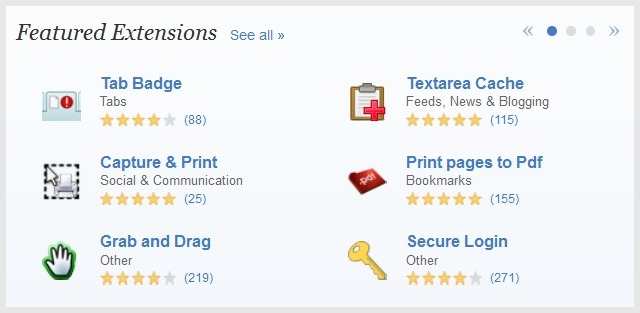
E-pasta atjauninājumu iegūšana
X-paziņotājs (vai WebMail Notifier) ir populārs papildinājums, kas palīdz saglabāt cilnes savos tīmekļa pasta kontos. Rīkjoslā tā parādās kā maza ikona un diskrēti parāda neizlasīto e-pastu skaitu iesūtnē. Varat to izmantot, lai konfigurētu dažādus kontus, ieskaitot Gmail, Yahoo, AOL utt. Noklikšķinot uz pasta ikonas, jūs nokļūsit tieši iesūtnē.
Ja jūs esat Gmail lietotājs, jums patiks Gmail paneļa [vairs nav pieejams] paplašinājums. Tajā paneļa veidā tiek parādīta jūsu Gmail iesūtnes kopija, kas pārklāj pārlūka logu, pilnībā to neaptverot. Varat to atvērt vai aizvērt ar vienu klikšķi un veikt visas darbības, kuras veicat Gmail cilnes versijā.
Chrome lietotājiem:X-paziņotājs, Gmail bezsaistē
Rakstīšana un rediģēšana
MarkDown redaktors [vairs nav pieejams] piedāvā tīru un ērti lietojamu vienkārša teksta rakstīšanas vidi ar Marķējums atbalstu. Marķēšanas saturu un atbilstošo HTML izvadi var parādīt blakus esošās vertikālās vai horizontālās rūtīs. Spraudnim ir arī funkcijas HTML paneļa paslēpšanai, ārējā CSS piemērošanai un satura eksportēšanai uz HTML.
Chrome lietotājiem: Rakstīt vietu [vairs nav pieejama], rakstnieks
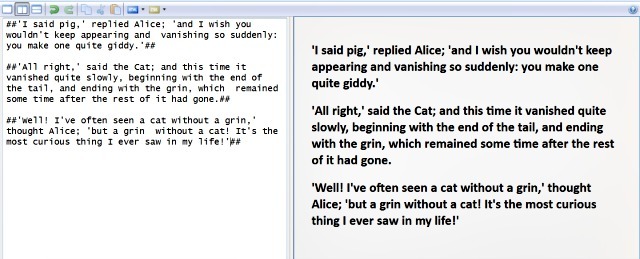
Ja jums ir nepieciešams kaut kas vairāk būtisks jūsu rakstīšanai, jūs varētu atrast kaut ko noderīgu Ārona ziņojumā Tīmekļa rīki rakstniekiem 5 tīmeklī balstīti rīki jebkuram pārlūkam, kas būtu jāizmanto ikvienam rakstniekamKā rakstniekiem, mūsu rīcībā ir ļoti daudz instrumentu. Tā kā mani interesē arī tehnoloģija, es pastāvīgi atradu noderīgas lietojumprogrammas un paņēmienus. Es gribēju to saglabāt vienkāršu, nodrošinot ... Lasīt vairāk .
Kodu rediģēšana un atkļūdošana
Firefox paplašinājums Firebug [vairs nav pieejams] tiek uzskatīts par nepieciešamu izstrādātājiem. Instalējiet to, lai izmantotu dažādos rīkus HTML, CSS un Javascript elementu apstrādei jebkurā Web lapā.
Chrome lietotājiem:ShiftEdit, Codenvy IDE
Tērzēšana
Iegūstiet kriptogrāfijas [vairs nav pieejams] Firefox paplašinājumu šifrētām tērzēšanas sesijām. Ja vēlaties izmantot Google+ Hangouts sesijas, varat to izdarīt, izmantojot iepriekš minēto Gmail paneļa paplašinājumu. Sakopta Facebook tērzēšana ir populārs paplašinājums, lai aizstātu vietējo Facebook kurjeru. Chatzilla [vairs nav pieejams] un Freenode IRC klients [vairs nav pieejams] ir lieliska izvēle, ja izmantojat IRC saziņai.
Chrome lietotājiem:imo kurjers, CIRC
Sociālo mediju koplietošana
Izmantojot Shareaholic [vairs nav pieejams], jūs varat ievietot atjauninājumus dažādos sociālajos tīklos un vietnēs. Izvēlieties no vairākām iespējām, tostarp Twitter, Facebook, Reddit un Hacker News. Paplašināšanas ikona parādās pašā adreses joslā, kas ļauj ērti kopīgot jebkuru Web lapu, noklikšķinot uz pogas.
Chrome lietotājiem: Buferis, Cortex
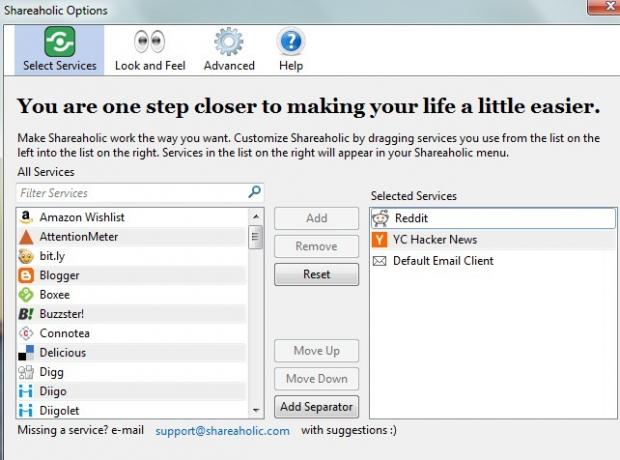
Lasīšanas plūsmas
Bambusa barotņu lasītājs [vairs nav pieejams] un NewsFox [vairs nav pieejams] ir pāris labi paplašinājumi lasīšanai un abonēšanai RSS barības. Ja jūs esat Atsauksmīgi lietotājs, tā vietā varat instalēt Feedly Firefox paplašinājumu [vairs nav pieejams]. Ir arī a Chrome paplašinājums Feedly.
Vai tu zināji, ka vari izveidojiet plūsmas lasītāju tieši Google izklājlapā Izveidojiet RSS plūsmas lasītāju, izmantojot Google izklājlapuMeklēju praktiskāku ikdienas pielietojumu savai pieaugošajai Google izklājlapu kolekcijai, es nolēmu redzēt, vai es varētu izmantot vienu funkciju, kuru es vēl neaptveru šeit MUO, vēl sauktu par "ImportFeed", uz izmēģināt ... Lasīt vairāk ?
Chrome lietotājiem: Lasiet Saikata ziņu vietnē teicami RSS paplašinājumi pārlūkam Chrome Vietējais lasītājs - 6 lieliski RSS paplašinājumi pārlūkam ChromeRSS spēle ir plaši atvērta. RSS apkopotāji atkal ir satraukti. Bet tad barības lasītāju cilts jau bija tur… mums lielākoties bija laiks ķēniņam. Google lasītājs būs miris ... Lasīt vairāk
FTP pārskaitījumi
Izmantojiet FireFTP [vairs nav pieejams], lai viegli augšupielādētu failus savā FTP / SFTP serverī. Uzziniet vairāk par tā funkcijām FireFTP ir jaudīgs Firefox FTP klients, kuru varat izmantot pārlūkprogrammāJa jūs kādreiz esat veicis jebkāda veida tīmekļa pārvaldību, tad, iespējams, kaut kad esat izmantojis FTP. Lielākajai daļai tīmekļa mitinātāju būs primitīvs failu augšupielādētājs, nekā jūs varat izmantot tieši no sava ... Lasīt vairāk .
Chrome lietotājiem: Diemžēl nav neviena pieminēšanas vērta FTP klienta paplašinājuma. Bet jūs joprojām varat augšupielādēt failus uz savu serveri no pārlūka Chrome, izmantojot net2ftp, tīmekļa FTP klients.
Uzdevumi un atgādinājumi
Izmantojot ReminderFox [vairs nav pieejams], jūs varat ātri iestatīt atgādinājumus un izveidot uzdevumu sarakstus. Vienkārši izvēlieties datumu kalendārā, kas atrodas spraudņa galvenā loga sānjoslā, noklikšķiniet uz Pievienot notikumu, ierakstiet saraksta vienības aprakstu un nospiediet labi. Pārslēdzieties starp atgādinājumu sarakstu un uzdevumu sarakstu, izmantojot nolaižamo izvēlni, kas novietota augšpusē.
Dažās tīmekļa lietotnēs, piemēram Todists komplektācijā ietilpst paši pārlūka paplašinājumi, lai jūs varētu tos instalēt, ja izmantojat šīs konkrētās lietotnes.
Chrome lietotājiem:Any.do, Todoist [vairs nav pieejams] vai redziet, kā jūs varat iestatiet atgādinājumus, izmantojot universālo lodziņu 11 ātras viltības, lai kļūtu par Chrome Omnibox enerģijas lietotājuVai vēlaties kļūt par Omnibox enerģijas lietotāju un ietaupīt daudz laika un taustiņsitienus? Viss, kas jums nepieciešams, ir daži labi paplašinājumi un nelielas zināšanas par to, kā pielāgot meklēšanas iestatījumus ... Lasīt vairāk .
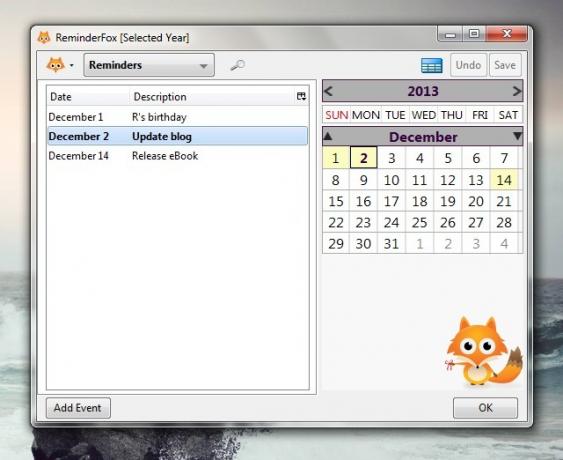
Attēlu meklēšana
FlickrBlogger paplašinājums izmanto Flikrs lai komerciālai lietošanai nodrošinātu jums bezmaksas attēlus ar nosacījumu, ka tos var attiecināt. Ja vēlaties Creative Commons attēlus vai citus datu nesējus no avotiem, kas nav Flickr, CC meklēšana Spraudnis var palīdzēt jums tos atrast.
Chrome lietotājiem:CC meklēšana
Pievienojiet dažus citus pielāgojumus
Izmantojiet MakeUseOf regulāri atjaunināto sarakstu labākie Firefox papildinājumi Labākie Firefox papildinājumiFirefox ir slavena ar saviem paplašinājumiem. Bet kuri papildinājumi ir visnoderīgākie? Šeit ir tie, kurus mēs uzskatām par vislabākajiem, ko viņi dara un kur tos varat atrast. Lasīt vairāk lai iegūtu vairāk paplašinājumu atbilstoši jūsu vajadzībām. Iegūstiet vēl lielāku kontroli pār Firefox, instalējot vienu vai vairākas Greasemonkey skripti.
Chrome lietotājiem:Labākie Chrome paplašinājumi Labākie Chrome paplašinājumiTikai labāko pārlūka Google Chrome paplašinājumu saraksts, ieskaitot mūsu lasītāju ieteikumus. Lasīt vairāk
Ja dažos uzdevumos neatrodat piemērotus paplašinājumus, tā vietā izmantojiet tīmekļa lietotnes. Ja izmantojat pakalpojumu Gmail, mūsu Lietotāja Gmail rokasgrāmata Pakalpojuma Gmail lietotāja rokasgrāmataŠis bezmaksas Gmail ceļvedis ir paredzēts tiem no jums, kuri jau izmanto Gmail kā e-pasta klientu un vēlas maksimāli izmantot tās daudzās produktivitātes funkcijas. Lasīt vairāk var palīdzēt jums izmantot visas Gmail iebūvētās funkcijas, lai padarītu jūsu darbu vieglāku.
Instalējot papildinājumus, esiet piesardzīgs. Ciktāl iespējams, izvēlieties tikai tos, kas ir absolūti nepieciešami, jo, ja to ir pārāk daudz, Firefox darbība var palēnināties. To paplašinājumu atspējošana, kurus jūs bieži neizmantojat, ir arī labs veids, kā apturēt tos no lieku resursu patērēšanas un nobīdes ieviešanas. Eksperimentējiet ar dažiem citiem paņēmieniem neļaujiet Firefox darboties nepanesami lēni Kā neļaut Firefox kļūt neciešami lēnamMan nepatīk Firefox. Es domāju, ka tas ir monolīts, milzīgs, smags pārlūks, un tā uz XPI balstītā arhitektūra jūtas lēna un novecojusi. Firefox ir elastīgāks nekā citi pārlūki, piemēram, Chrome, taču tas arī pakāpeniski palēninās ... Lasīt vairāk .
Ja esat Chrome lietotājs, uzziniet, kā to izdarīt neļaujiet pārlūkam Chrome izmantot visu jūsu RAM Vai pārlūkā Chrome ir visa jūsu RAM? Veiciet to darbību ar šiem 2 paplašinājumiemChrome vai Firefox? Tas, iespējams, ir karstākais jautājums mūsdienu tehnoloģiju kopienā, un uz to jūs nekad neatradīsit taisnu atbildi. Personīgi es domāju, ka abi pārlūkprogrammas ir lieliski, taču Firefox izmantoju vairāk ... Lasīt vairāk . Jūs varat iet soli tālāk un mācīties kā kļūt par Chrome enerģijas lietotāju Kā kļūt par Chrome Power lietotāju, 1. daļa - apgūstiet tastatūruPārlūks Google Chrome kādu laiku ir bijis izvēles pārlūks daudziem un, lai arī lielākajai daļai no tiem mūsu tīmekļa pārlūkprogrammas var veikt diezgan iespaidīgas lietas, pārlūks Chrome ir turpinājis enerģijas patēriņu lietotāji, ... Lasīt vairāk .
Apvieno jauno paneli ar IFTTT spēks Galīgais IFTTT ceļvedis: izmantojiet tīmekļa jaudīgāko rīku, piemēram, profesionāliJa tas ir tad, kas pazīstams arī kā IFTTT, ir bezmaksas tīmekļa pakalpojums, lai jūsu lietotnes un ierīces darbotos kopā. Vai nezināt, kā izveidot savu sīklietotni? Izpildiet šo rokasgrāmatu. Lasīt vairāk un jūs, iespējams, esat pieteicies sev jaunu virtuālo palīgu.
Izveidojiet vairāk ekrāna vietas
Kad esat uzstādījis pareizos paplašinājumus, ir pienācis laiks iztīrīt pārlūka logu, paslēpjot nevajadzīgus elementus. Ar peles labo pogu noklikšķiniet uz tukšās zonas blakus pēdējai cilnei un atlasiet Pielāgot opcija parādītajā rīkjoslas izvēlnē.
Atvērtajā dialoglodziņā atlasiet katra papildinājuma ikonu, kuru, jūs zināt, bieži izmantojat, un velciet to uz navigācijas rīkjoslu, t.i., uz rīkjoslu, kurā atrodas adreses josla. Pēc tam noklikšķiniet uz Pievienojiet jaunu rīkjoslu noklikšķiniet uz pogas, ierakstiet jaunās rīkjoslas nosaukumu un velciet šajā rīkjoslā to papildinājumu ikonas, kuras plānojat laiku pa laikam izmantot (plūsmas lasītājs, FTP utt.).
Varat arī pievienot vietējo funkciju ikonas, piemēram, grāmatzīmes, vēsturi utt. uz kādu no šīm rīkjoslām. Kad esat apmierināts ar ikonu izvietojumu, noklikšķiniet uz Gatavs pogu, lai izietu no dialoglodziņa.
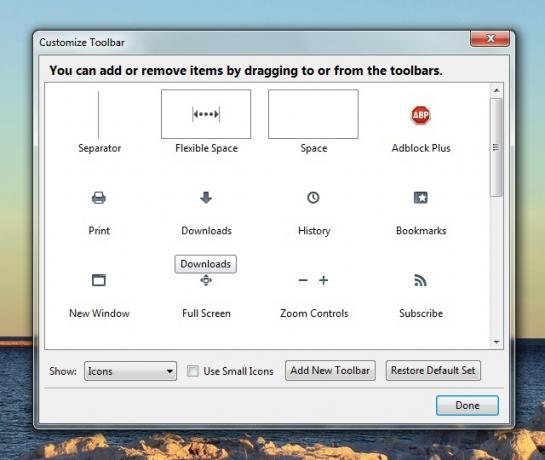
Tagad dodieties atpakaļ uz rīkjoslas izvēlni un paslēpiet visas rīkjoslas, izņemot navigācijas rīkjoslu, noņemot atzīmi no atbilstošās opcijas. Tagad jums ir adreses josla, meklēšanas josla un iecienītāko lietotņu saīsņu komplekts, kas ir kārtīgi sakārtoti vienā rindā. Ja vēlaties piekļūt funkcijām no citām rīkjoslām, tās vienmēr varat īslaicīgi parādīt.

Izmantojiet Piespraustās cilnes funkcija, lai jūsu parastās tīmekļa lietotnes, piemēram, teksta redaktoru vai attēlu redaktoru, piespraustu pārlūkam un būtu ārpus tā, ir gatavas piekļuvei ar vienu klikšķi.
Uzziniet īsinājumtaustiņus
Izmantojot īsinājumtaustiņus, var paātrināt jūsu darbplūsmu un samazināt atkārtotos peles klikšķus, kas ergonomiski noteikti ir slikti. Grāmatzīmju MakeUseOf cheatsheets for Firefox saīsnes operētājsistēmā Windows Windows īsinājumtaustiņi 101: galvenais ceļvedisTastatūras īsceļi var ietaupīt daudz laika. Apgūstiet universālos Windows īsinājumtaustiņus, tastatūras trikus konkrētām programmām un dažus citus padomus, lai paātrinātu darbu. Lasīt vairāk un Firefox saīsnes operētājsistēmā Mac. Jūs varat tos savienot pārī ShortcutFoo, tīmekļa pakalpojums, kas ļauj izveidot pielāgotus treniņus īsceļu apgūšanai.
Ja jūs nevēlaties, jums tas nav jāiemācās. Pat ļoti labi var zināt šādus dažus:
- Pārvietojieties pa cilnēm (Ctrl + Tab)
- Grāmatzīmes izveidošana (Ctrl + D)
- Izgriezt (Ctrl + X), Kopēt (Ctrl + C), Ielīmēt (Ctrl + V)
- Tuvināt (Ctrl + +), Tālināt (Ctrl + -)
- Atsvaidzināt lapu (F5)
- Pāriet pilnekrāna režīmā (F11)
- Aizvērt cilni (Ctrl + W)
- Pievienojiet .com adreses joslai (Ctrl + Enter)
- Ieiet privātajā pārlūkošanas režīmā (Ctrl + Shift + P)
Chrome lietotājiem:Google Chrome saīsnes

Secinājums
Neatkarīgi no tā, vai vēlaties pārslēgties uz Firefox vai vienkārši sīkāk izpētīt tā funkcijas, lietotāja rokasgrāmata Firefox Firefox lietotāja rokasgrāmataVai jūsu pašreizējam pārlūkam ir uzlabotas drošības iespējas? Vai tas sinhronizē jūsu iestatījumus dažādās ierīcēs? Vai varat viegli pārvaldīt savas cilnes? Šīs ir visas lietas, ko Firefox var darīt jūsu labā. Lasīt vairāk var pateikt, kas jums jāzina.
Chrome lietotājiem:Google Chrome vienkāršais ceļvedis Google Chrome vienkāršais ceļvedisŠajā Chrome lietotāja rokasgrāmatā ir parādīts viss, kas jums jāzina par pārlūku Google Chrome. Tas ietver Google Chrome lietošanas pamatus, kas ir svarīgi jebkuram iesācējam. Lasīt vairāk
Kad esat pārliecinājies, ka pārlūks ir apmierināts, pēc dažām dienām to labi iestrādājiet savā darbplūsmā. Pastāv liela iespēja, ka drīz jūs varēsit atinstalēt vietējās lietotnes, kuras, jūsuprāt, nevarētu dzīvot.
Kuri triki un tīmekļa lietotnes vienkāršo jūsu darbplūsmu? Paziņojiet mums komentāros.
Attēla kredīts: Sociālo mediju māksla autors mkhmarketing
Pirms koncentrēties uz tehnoloģijām un rakstīšanu, Akshata apmācīja manuālo testēšanu, animāciju un UX dizainu. Tas apvienoja divas no viņas iecienītākajām aktivitātēm - sistēmu izpratnes un žargona vienkāršošanu. Vietnē MakeUseOf Akshata raksta par labāko no jūsu Apple ierīcēm.